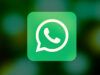Come fare sticker animati WhatsApp
Un amico ti ha appena inviato uno sticker su WhatsApp ma, diversamente da quelli che ricevi di solito, questo è animato. Incuriosito dalla cosa e desideroso di poter inviare a tua volta qualcosa di simile ai tuoi contatti, ti sei precipitato sul Web alla ricerca di maggiori informazioni al riguardo e sei finito qui, su questo mio tutorial.
Come dici? Le situazione è precisamente questa e vorresti allora capire se posso darti una mano a capire come fare sticker animati WhatsApp? Ma certo che sì, non temere. Se mi dedichi qualche minuto del tuo tempo libero, infatti, posso illustrarti come raggiungere il tuo obiettivo su tutte le piattaforme e i dispositivi sui quali è disponibile la celebre app di messaggistica.
In tutti i casi, non temere, non dovrai fare nulla di complesso. Ora, però, basta chiacchiere e passiamo all’azione. Buona lettura e, soprattutto, buon divertimento!
Indice
Come fare gli sticker animati WhatsApp
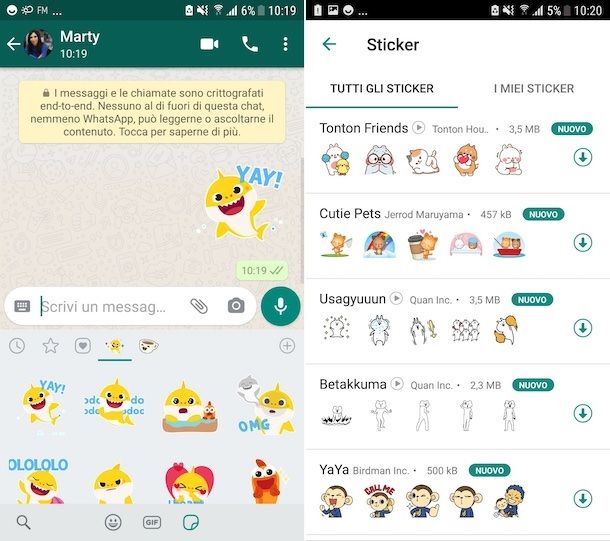
Prima di illustrarti come fare gli sticker animati WhatsApp, voglio informarti del fatto che puoi scaricare e utilizzare alcuni sticker animati direttamente da WhatsApp e senza ricorrere ad app di terze parti.
In questo caso, se non hai esigenze particolari e non hai bisogno di sticker personalizzati, puoi utilizzare quelli già creati e disponibili di default nell’app, sviluppati in collaborazione con GIPHY (il famoso sito dedicato alle GIF animate).
Per aggiungere uno sticker animato alle tue conversazioni, è sufficiente toccare l’icona degli sticker nella chat desiderata, digitare un termine di ricerca e scegliere lo sticker animato che preferisci tra quelli suggeriti.
Oltre a come appena indicato, puoi anche ottenere sticker animati installando dei set completi di sticker. Qualora tu abbia un dispositivo Android, ti basta aprire WhatsApp, selezionare una conversazione e fare tap sull’icona dell’emoji situata nel campo dedicato alla digitazione del testo, in basso e a sinistra.
Successivamente, fai tap sull’icona dell’adesivo in basso a destra e sul simbolo “+” sempre in basso a destra per accedere al pannello degli sticker. Adesso non ti resta che scegliere il pacchetto di adesivi che ti piace e, per poterlo scaricare, seleziona l’icona della freccia che punta verso il basso in corrispondenza del pacchetto.
Per accertarti che si tratti di sticker in movimento, premi sul pacchetto e successivamente sullo sticker di tuo interesse per visualizzarne l’anteprima.
Effettuato il download, non ti resta che usare lo sticker: fai di nuovo tap sull’icona dell’emoji nella barra del testo e seleziona l’icona degli sticker in basso a destra. Fai tap sullo sticker per inviarlo automaticamente nella chat selezionata.
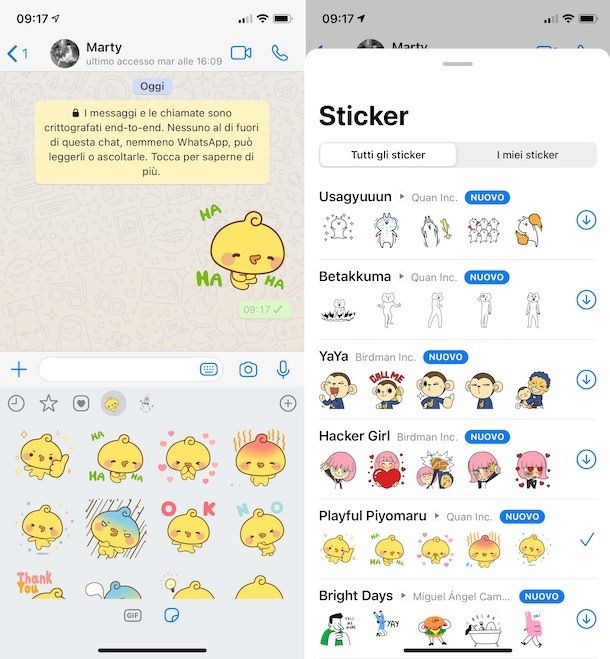
Il procedimento non è dissimile su iPhone. Anche in questo caso, dopo aver fatto tap sulla conversazione del contatto desiderato, seleziona l’icona degli sticker nella barra di testo in basso a destra e fai di nuovo tap sull’icona degli sticker a destra, vicino a quella delle GIF.
Premi sul simbolo “+” a destra, per accedere al pannello degli sticker: una volta individuato un pacchetto di tuo interesse, premi sulla freccia che punta verso il basso, per scaricarlo.
Una volta scaricato il pacchetto, torna nella tua conversazione, premi nuovamente sull’icona degli sticker e seleziona lo sticker da inviare in chat.
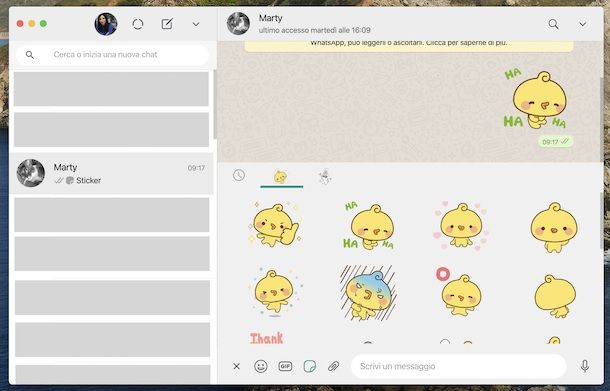
Per quanto riguarda l’applicazione di WhatsApp per PC o WhatsApp Web, il procedimento è molto semplice. Dopo aver selezionato la chat del destinatario al quale inviare lo sticker, ti basta cliccare sull’icona degli emoji nella barra di testo e successivamente la voce Sticker, oppure direttamente sull’icona degli sticker.
Clicca, dunque, sullo sticker da inviare per inviarlo in chat. In entrambi i casi, non puoi aggiungere nuovi sticker: quest’opzione è disponibile solo nella versione app.
Sticker animati WhatsApp: come crearli
Diciamo che gli sticker animati disponibili su WhatsApp ti piacciono ma non sono esattamente quello che cercavi: avresti preferito un’opzione in grado di permetterti di creare proprio quello sticker animato imbarazzante del tuo amico per mostrarlo al tuo gruppo WhatsApp e strappare agli altri più di una risata?
Ebbene, se nel paragrafo precedente hai appreso come scaricare e utilizzare sticker animati direttamente da WhatsApp, nei successivi paragrafi ti spiegherò come creare sticker animati WhatsApp attraverso alcune app gratuite e facili da utilizzare, affinché tu possa avere il tuo set di sticker animati personalizzati, utilizzando il contenuto multimediale che preferisci per crearli.
Sticker.ly (Android/iOS)
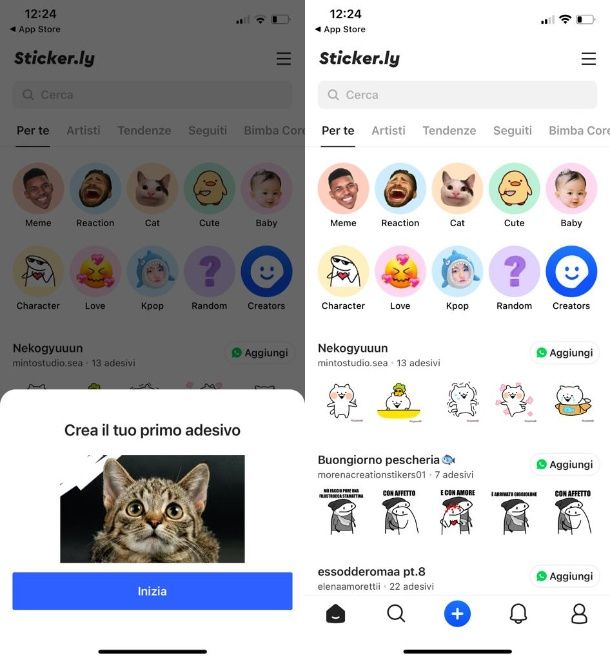
La prima app che voglio illustrarti è Sticker.ly, un’applicazione disponibile sia su dispositivi Android attraverso Play Store e store alternativi, sia su dispositivi iOS, ottenibile mediante App Store.
Sticker.ly è un’applicazione gratuita che permette sia di scaricare sticker realizzati da altri utenti presenti sulla piattaforma, sia di creare e personalizzare il proprio set di adesivi, importandoli poi su WhatsApp per poterli utilizzare.
Per poter cominciare a creare i tuoi sticker, dopo aver scaricato l’applicazione, avviala: quest’ultima ti chiederà di effettuare il login attraverso Facebook, Google oppure ID Apple. Puoi evitare questo passaggio premendo sulla “x” in alto a sinistra.
Ti ricordo, tuttavia, che per salvare i tuoi adesivi dovrai per forza effettuare il login e, di conseguenza, un’eventuale registrazione, quindi ti suggerisco di effettuare il login scegliendo una delle opzioni appena menzionate.
Una volta all’interno della schermata principale, l’app ti chiede di creare il tuo primo adesivo: premi su Inizia e seleziona la voce Animati.
Fornisci il consenso all’accesso alle foto per creare il tuo adesivo, premendo su Continua, e successivamente selezionando Consenti l’accesso a tutte le foto oppure Seleziona foto.
Seleziona, quindi, il video che vuoi tramutare in sticker animato: in questo modo potrai eventualmente regolare la lunghezza per adattarlo al formato sticker. Successivamente, premi su Avanti e attendi la fine della conversione.
Raggiunta la sezione di editing, puoi aggiungere un testo premendo sull’icona della T, una emoji premendo sull’icona della faccina oppure uno sfondo premendo sull’icona dello sfondo. Alternativamente, premendo su Galleria, potrai importare un altro elemento della galleria sul tuo sticker.
Una volta ultimate le tue modifiche, premi su Salva in alto a destra: salva il tuo sticker nel pacchetto I miei adesivi o, se preferisci crearne uno nuovo, premi su Nuovo pacchetto e rinominalo, quindi fai tap su Salva per due volte.
Nella schermata del tuo nuovo set di sticker, premi sul pulsante Aggiungi a WhatsApp: in questo modo la tua app WhatsApp verrà direttamente aperta e potrai premere su Salva per importarli.
Adesso puoi utilizzare i tuoi sticker animati personalizzati direttamente nelle tue conversazioni come ti ho spiegato nei precedenti capitoli.
Sticker Maker Studio (Android/iOS)
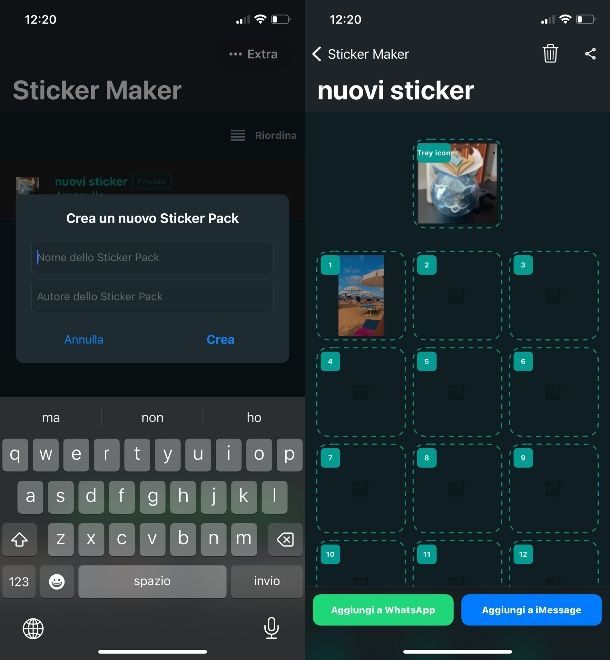
Sticker Maker Studio è una pratica applicazione gratuita che ti permette di creare i tuoi sticker personalizzati o, alternativamente, scaricare gli sticker messi a disposizione dagli altri utenti.
Disponibile per Android attraverso Play Store e store alternativi e per iOS ottenibile da App Store, utilizzare Sticker Maker Studio è davvero semplice e intuitivo.
Tutto quello che devi fare, dopo aver scaricato e avviato l’app, è premere sul pulsante Crea un nuovo Sticker Pack. Rinomina il tuo set di sticker aggiungendo il nome del set e dell’autore e premi su Crea.
Fai tap sul nuovo pack che troverai vuoto: a questo punto, fai premi sul riquadro con 1 e scegli una delle opzioni indicate. Trattandosi di uno sticker animato, ti suggerisco di selezionare Galleria, acconsentire all’accesso alla galleria, e selezionare il tuo video da tramutare in sticker.
Il nuovo sticker apparirà, in formato miniatura, nel riquadro 1. A questo punto, puoi pensare di aggiungere anche un’immagine o un video che funga da copertina per il tuo set di sticker: ti basta premere su Tray Icon, selezionare il percorso dal quale reperire l’immagine e premere Scegli.
In caso di immagini statiche, puoi avere accesso all’editor basilare che ti consente di ritagliare l’immagine: premi su Seleziona tutto, se non hai bisogno di effettuare ritagli, e fai tap su Salva lo sticker.
Una volta ritornato nella schermata del tuo pack, premi su Aggiungi a WhatsApp per importare il tuo nuovo pack nell’app di messaggistica istantanea.
Apertasi automaticamente l’app di WhatsApp, premi su Salva per finalizzare l’operazione. Hai così ottenuto i tuoi sticker personalizzati animati!
Altre App per fare gli sticker animati WhatsApp

Come potrai aver già notato, creare sticker animati WhatsApp non è un’operazione complessa e, possedendo le giuste app, diventa estremamente semplice sia crearli che importarli nell’applicazione di messaggistica istantanea al fine di inoltrarli ai tuoi contatti.
Inoltre, c’è un’altra alternativa che può permetterti di creare dei simpatici sticker per WhatsApp e consiste nell’utilizzare gli sticker provenienti dalla creazione del proprio avatar WhatsApp: si tratta, infatti, di un avatar personalizzabile che può essere sostituito alla tua immagine profilo e, allo stesso tempo, utile per generare sticker divertenti da inviare in chat. Se vuoi sapere come creare avatar WhatsApp, leggi la mia guida al riguardo. Una volta creato il tuo avatar, sbloccherai direttamente i suoi sticker che potrai selezionare e mandare così come ti ho spiegato nel primo paragrafo.
Se, tuttavia, vuoi conoscere altre app per fare gli sticker animati WhatsApp, ti suggerisco di dare un’occhiata al mio tutorial dedicato ai migliori sticker WhatsApp: in questa guida, infatti, troverai tantissime altre app sia per dispositivi Android che per dispositivi iOS, grazie alle quali creare e scaricare tantissimi sticker, animati e statici.

Autore
Salvatore Aranzulla
Salvatore Aranzulla è il blogger e divulgatore informatico più letto in Italia. Noto per aver scoperto delle vulnerabilità nei siti di Google e Microsoft. Collabora con riviste di informatica e cura la rubrica tecnologica del quotidiano Il Messaggero. È il fondatore di Aranzulla.it, uno dei trenta siti più visitati d'Italia, nel quale risponde con semplicità a migliaia di dubbi di tipo informatico. Ha pubblicato per Mondadori e Mondadori Informatica.